#粤嵌 我来了
粤嵌 星计划
今天是 打卡
第 99天#
粤嵌宝鸡文理学院 教学点#
1标签元素
**1.1基本元素--无序列表** 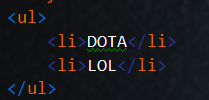 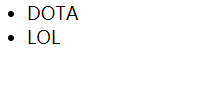 **1.2基本元素-有序列表**<ol>
<li>地卜师</li>
<li>卡尔</li>
</ol>
运行结果

1.3基本元素 - 的块标签div和span 以及他们的区别

1.3.1div布局
一个简单的div布局的例子
注: 这里使用了style外边距样式,margin-left:50px 指的是左边距50个像素
需要对两个图片进行左边距控制
如果不使用div,则需要对每一个图像设置边距
使用了div后,先把两个图像都放在一个div里
只需要设置div的边距,就可以达到两个图片都移动的效果`
<img style="margin-left:50px" src="https://how2j.cn/example.gif"/>
<br/>
<img style="margin-left:50px" src="https://how2j.cn/example.gif"/>
<div style="margin-left:100px" >
<img src="https://how2j.cn/example.gif"/>
<br/>
<img src="https://how2j.cn/example.gif"/>
</div>
运行结果

1.3.2div和span的区别
<div>
第一个div
</div>
<div>
第二个div
</div>
<span>
第一个span
</span>
<span>
第二个span
</span>

1.4有背景文字的文本框
<input type="text" placeholder="请输入账号">
<input type="password"> 即表示密码框

就是加了这样的操作就是会显示有密码的现象
1.5表单


1.5radio


默认选中 <input type="radio" checked="checked" >



<p>今天晚上做什么?</p>
学习java<input type="radio" name="activity" value="学习java" > <br/>
东京热<input type="radio" checked="checked" name="activity" value="tokyohot" > <br/>
dota<input type="radio" name="activity" value="dota" > <br/>
LOL<input type="radio" name="activity" value="lol"> <br/>
1.5复选框

<p>今天晚上做什么?</p>
学习java<input type="checkbox" value="学习java" > <br/>
东京热<input type="checkbox" checked="checked" name="activity" value="tokyohot" > <br/>
dota<input type="checkbox" value="dota" > <br/>
LOL<input type="checkbox" value="lol"> <br/>

1.6下拉列表
<select >
<option >苍老师</option>
<option >高树玛利亚</option>
<option >遥美</option>
</select>

1.7文本域
<textarea>abc
def
</textarea>


<textarea cols="30" rows="8">123456789012345678901234567890
1234567890
1234567890
1234567890
1234567890
1234567890
1234567890
1234567890</textarea>


<input type="button" value="一个按钮">


普通按钮不能提交
<form action="/study/login.jsp" method="get">
账号:<input type="text" name="name"> <br/>
密码:<input type="password" name="password" > <br/>
<input type="button" value="登陆">
</form>



<form action="/study/login.jsp">
账号:<input type="text" name="name"> <br/>
密码:<input type="password" name="password" > <br/>
<input type="submit" value="提交">
<input type="reset" value="重置">
</form>

做一个登录页面
<!DOCTYPE html>
<html lang="en">
<head>
<meta charset="UTF-8">
<title>Title</title>
<style>
*{
margin: 0px;
padding: 0px;
box-sizing: border-box;
}
body{
background: url("img/185237.jpg") no-repeat center;
padding-top: 25px;
}
.rg_layout{
width: 900px;
height: 500px;
border: 8px solid #EEEEEE;
background-color: white;
/*让div水平居中*/
margin: auto;
}
.rg_left{
/*border: 1px solid red;*/
float: left;
margin: 15px;
}
.rg_left > p:first-child{
color:#FFD026;
font-size: 20px;
}
.rg_left > p:last-child{
color:#A6A6A6;
font-size: 20px;
}
.rg_center{
float: left;
/* border: 1px solid red;*/
}
.rg_right{
/*border: 1px solid red;*/
float: right;
margin: 15px;
}
.rg_right > p:first-child{
font-size: 15px;
}
.rg_right p a {
color:pink;
}
.td_left{
width: 100px;
text-align: right;
height: 45px;
}
.td_right{
padding-left: 50px ;
}
#username,#password,#email,#name,#tel,#birthday,#checkcode{
width: 251px;
height: 32px;
border: 1px solid #A6A6A6 ;
/*设置边框圆角*/
border-radius: 5px;
padding-left: 10px;
}
#checkcode{
width: 110px;
}
#img_check{
height: 32px;
vertical-align: middle;
}
#btn_sub{
width: 150px;
height: 40px;
background-color: #FFD026;
border: 1px solid #FFD026 ;
}
</style>
</head>
<body>
<div class="rg_layout">
<div class="rg_left">
<p>新用户注册</p>
<p>USER REGISTER</p>
</div>
<div class="rg_center">
<div class="rg_form">
<!--定义表单 form-->
<form action="#" method="post">
<table>
<tr>
<td class="td_left"><label for="username">用户名</label></td>
<td class="td_right"><input type="text" name="username" id="username" placeholder="请输入用户名"></td>
</tr>
<tr>
<td class="td_left"><label for="password">密码</label></td>
<td class="td_right"><input type="password" name="password" id="password" placeholder="请输入密码"></td>
</tr>
<tr>
<td class="td_left"><label for="email">Email</label></td>
<td class="td_right"><input type="email" name="email" id="email" placeholder="请输入邮箱"></td>
</tr>
<tr>
<td class="td_left"><label for="name">姓名</label></td>
<td class="td_right"><input type="text" name="name" id="name" placeholder="请输入姓名"></td>
</tr>
<tr>
<td class="td_left"><label for="tel">手机号</label></td>
<td class="td_right"><input type="text" name="tel" id="tel" placeholder="请输入手机号"></td>
</tr>
<tr>
<td class="td_left"><label>性别</label></td>
<td class="td_right">
<input type="radio" name="gender" value="male"> 男
<input type="radio" name="gender" value="female"> 女
</td>
</tr>
<tr>
<td class="td_left"><label for="birthday">出生日期</label></td>
<td class="td_right"><input type="date" name="birthday" id="birthday" placeholder="请输入出生日期"></td>
</tr>
<tr>
<td class="td_left"><label for="checkcode" >验证码</label></td>
<td class="td_right"><input type="text" name="checkcode" id="checkcode" placeholder="请输入验证码">
<img id="img_check" src="img/verify_code.jpg">
</td>
</tr>
<tr>
<td colspan="2" align="center"><input type="submit" id="btn_sub" value="注册"></td>
</tr>
</table>
</form>
</div>
</div>
<div class="rg_right">
<p>已有账号?<a href="#">立即登录</a></p>
</div>
</div>
</body>
</html>























 973
973

 被折叠的 条评论
为什么被折叠?
被折叠的 条评论
为什么被折叠?








